Les permissions peuvent être regroupées dans des Ensembles de Permissions. Il est possible de créer des ensembles personnalisés manuellement ou d'utiliser les ensembles par défaut. Ils sont gérés via Remote Desktop Manager dans Administration – Paramètres Système – Coffre Gestion – Ensembles de Permissions.
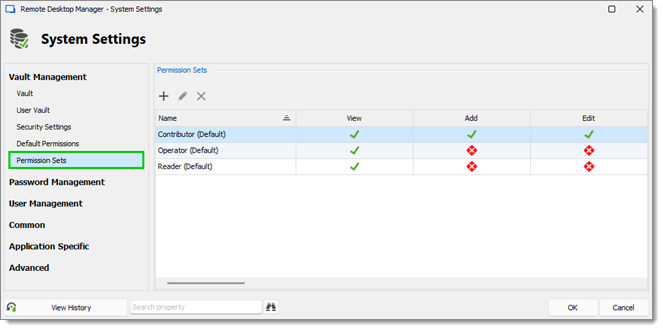
Ensembles de permissions par défaut
Trois ensembles de permissions sont créés par défaut : Lecteur, Opérateur et Contributeur. Ils ne peuvent pas être modifiés ou supprimés.
- Lecteur : Comprend les permissions Voir et Voir les informations sensibles.
- Opérateur : Comprend les permissions Connecter (exécuter), Voir, Voir les informations sensibles.
- Contributeur : Comprend toutes les permissions disponibles.
Ensembles de permissions personnalisés
Créer un nouvel ensemble qui répond à vos besoins spécifiques :
-
Dans Administration – Paramètres Système – Coffre Gestion – Ensembles de Permissions, cliquer sur le bouton Nouveau.
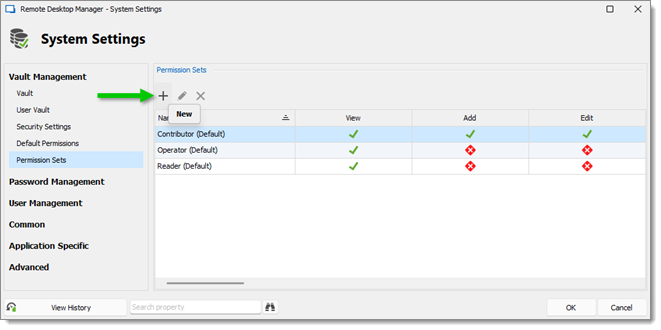
Ajouter un ensemble de permissions -
Donner un Nom à votre ensemble personnalisé et cocher chaque permission que vous souhaitez inclure dans l'ensemble.
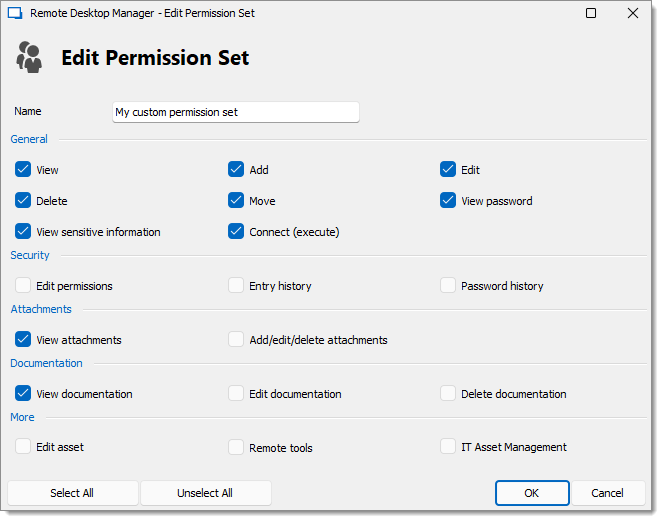
Personnaliser l'ensemble de permissions -
Cliquer sur OK.
Vous pouvez maintenant voir votre ensemble de permissions personnalisé aux côtés de ceux par défaut dans la vue principale. À tout moment, vous pouvez Modifier ou Supprimer celui-ci en utilisant les boutons correspondants.
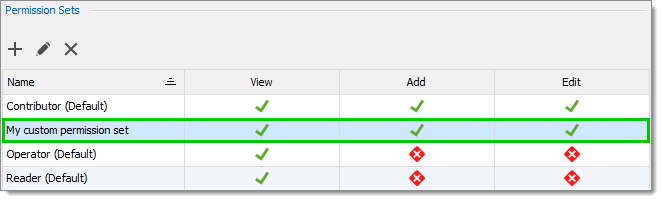
Aperçu de l'ensemble de permissions personnalisé -
Cliquer à nouveau sur OK pour sauvegarder vos modifications.
Voir Attribution de Permissions en Lot pour apprendre à attribuer des ensembles de permissions à plusieurs utilisateurs, groupes d'utilisateurs et utilisateurs d'applications en une seule fois.







